核心思想: 缩减编写api接口的代码
在REST framework中,提供了序列化器对象Serialzier的定义,可以帮助我们简化序列化与反序列化的过程,不仅如此,还提供丰富的类视图、扩展类、视图集来简化视图的编写工作。REST framework还提供了认证、权限、限流、过滤、分页、接口文档等功能支持。REST framework提供了一个用于测试API接口 的可视化Web界面【可以浏览器直接访问接口,drf的api接口测试页面非常美观】。

中文文档:https://q1mi.github.io/Django-REST-framework-documentation/#django-rest-framework
github: https://github.com/encode/django-rest-framework/tree/master
提供了定义序列化器Serializer的方法,可以快速根据 Django ORM 或者其它库自动序列化/反序列化;
提供了丰富的类视图、Mixin扩展类,简化视图的编写;
丰富的定制层级:函数视图、类视图、视图集合到自动生成 API,满足各种需要;
多种身份认证和权限认证方式的支持;[jwt Json web token]
内置了限流系统;
直观的 API web 界面;【方便我们调试开发api接口】
可扩展性,插件丰富
DRF需要以下依赖:
Python (2.7, 3.2以上)
Django (1.10, 1.11, 2.0以上)
DRF是以Django扩展应用的方式提供的,所以我们可以直接利用已有的Django环境而无需从新创建。(若没有Django环境,需要先创建环境安装Django)
前提是已经安装了django,建议安装在虚拟环境
windows的复制粘贴在linux终端是无效的,在ubuntu终端下粘贴的快捷键是 shift+insert
# mkvirtualenv drfdemo -p python3 # pip install django==2.2.0 -i https://pypi.douban.com/simple # pip install djangorestframework -i https://pypi.douban.com/simple # 因为我们需要接下来,需要开发api接口肯定要操作数据,所以安装pymysql pip install pymysql -i https://pypi.douban.com/simple
cd ~/Desktop
django-admin startproject drfdemo

如果退出终端,想再次进入虚拟环境:
moluo@ubuntu:~$ workon drfdemo moluo@ubuntu:~$ workon drfdemo (drfdemo) moluo@ubuntu:~$
使用pycharm打开项目,设置虚拟环境的解析器(把项目解释器改为之前创建的虚拟环境),补充修改项目端口另一种方式,修改manage.py中的后缀参数。
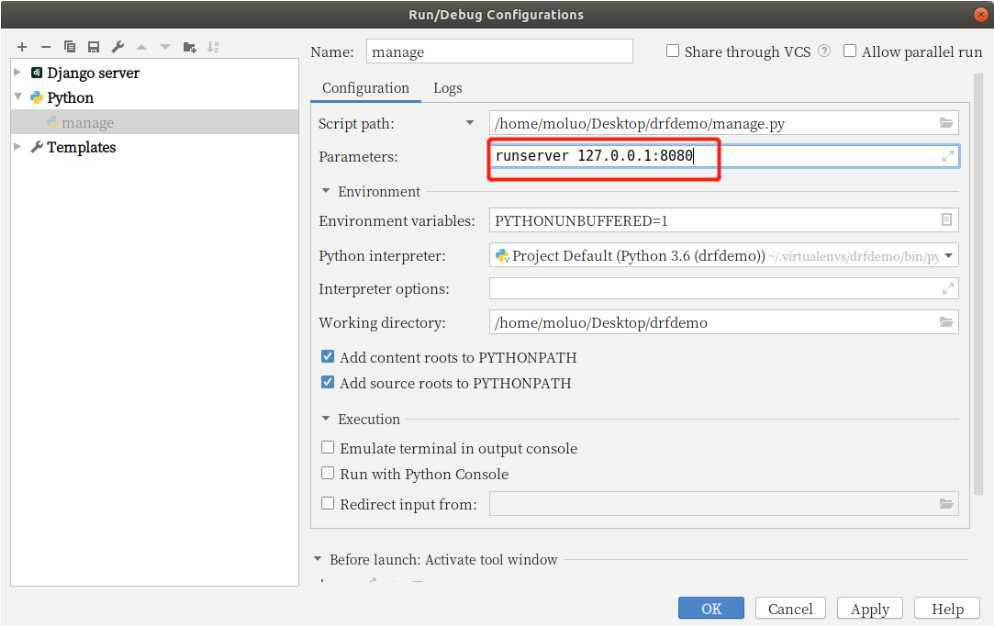
打开项目运行时,发现manage.py文件中import sys飘红,这个不用管
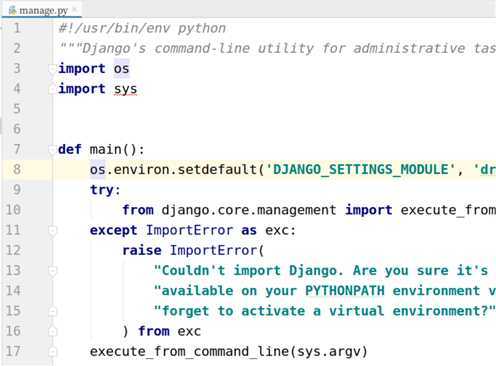
在settings.py的INSTALLED_APPS中添加‘rest_framework‘。
INSTALLED_APPS = [ ... ‘rest_framework‘, ]
接下来就可以使用DRF提供的功能进行api接口开发了。在项目中如果使用rest_framework框架实现API接口,主要有以下三个步骤:
将请求的数据(如JSON格式)转换为模型类对象
通过模型类对象进行数据库操作,完成客户端请求的增删查改
将模型类对象转换为响应的数据(如JSON格式)
# 项目根目录下创建子应用,用于展示当前例子。 python manage.py startapp students
子应用的models.py文件中创建模型对象。
from django.db import models # Create your models here. class Student(models.Model): # 表字段声明 # 字段名 = models.数据类型(字段约束) name = models.CharField(null=False,verbose_name="姓名",max_length=32) age = models.IntegerField(verbose_name="年龄") sex = models.BooleanField(default=True, verbose_name="性别") class_num = models.CharField(max_length=5, verbose_name="班级编号") description = models.TextField(max_length=1000, verbose_name="个性签名") # 表信息声明 class Meta: # 设置数据库中表名 db_table="tb_students" verbose_name_plural= "学生" # 模型的操作方法 def __str__(self): return self.name
为了方便测试,所以我们可以先创建一个数据库。
create database students charset=utf8;
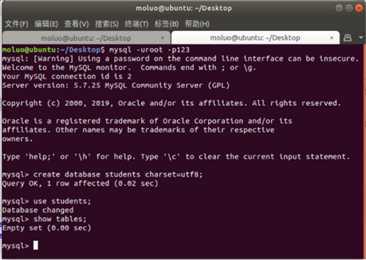
把students子应用添加到INSTALL_APPS中,注册应用
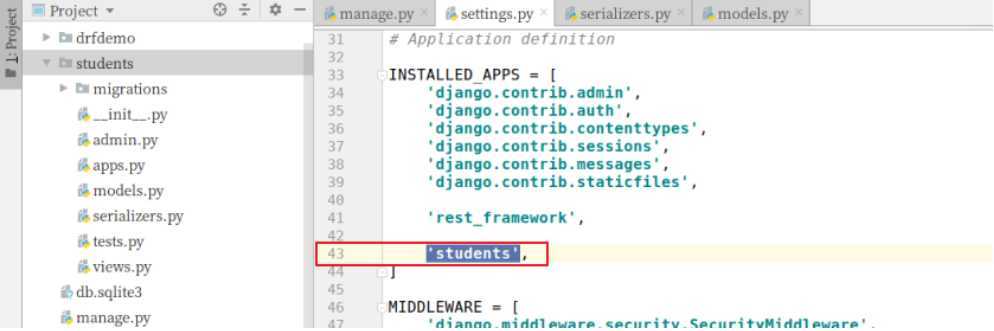
import pymysql pymysql.install_as_MySQLdb()
settings.py配置文件中设置链接mysql
DATABASES = { # ‘default‘: { # ‘ENGINE‘: ‘django.db.backends.sqlite3‘, # ‘NAME‘: os.path.join(BASE_DIR, ‘db.sqlite3‘), # }, ‘default‘: { ‘ENGINE‘: ‘django.db.backends.mysql‘, ‘NAME‘: "students", "HOST": "127.0.0.1", "PORT": 3306, "USER": "root", "PASSWORD":"123", }, }
pycharm终端下,执行数据迁移。
python manage.py makemigrations
python manage.py migrate
遇到报错:
# 执行数据迁移 python manage.py makemigrations 报错如下:
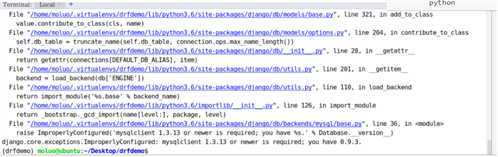
解决方案:
注释掉 backends/mysql/base.py中的35和36行代码。

# 执行数据迁移发生以下错误:
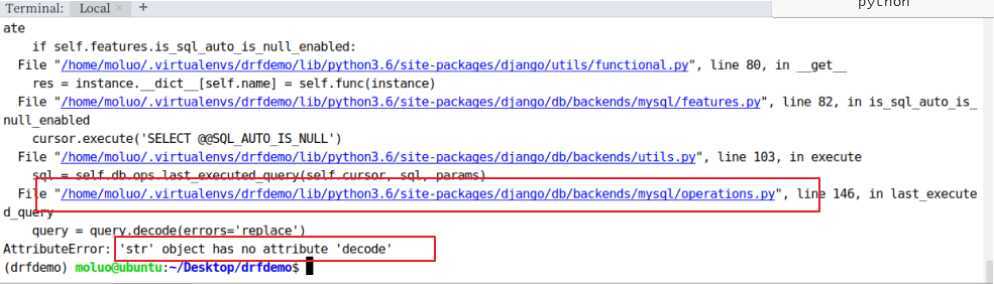
解决方法:
方法一:
backends/mysql/operations.py146行里面把decode换成encode:

方法二:
backends/mysql/operations.py146行里面if里面添加一行:
query = query.encode()

在students应用目录中新建serializers.py用于保存该应用的序列化器。
创建一个StudentModelSerializer用于序列化与反序列化。
from rest_framework import serializers from .models import Student class StudentModelSerializer(serializers.ModelSerializer): # 需要进行数据转换的字段 # 当前转换的模型类相关声明 class Meta: model = Student fields = "__all__" # 所有字段 # 验证数据的方法[反序列化: 接受客户端的数据] # 操作数据库的代码[反序列化: 保存数据的代码(添加和更新)]
# model 指明该序列化器处理的数据字段从模型类Student参考生成 # fields指明该序列化器包含模型类中的哪些字段,‘__all__‘指明包含所有字段
在students应用的views.py中创建视图StudentViewSet,这是一个视图集合。
from rest_framework.viewsets import ModelViewSet # drf类视图需导入 # from django.views import View # 这是django视图类使用的 from .models import Student from .serializers import StudentModelSerializer # Create your views here. # django视图有两种:FBV函数视图 和 CBV类视图 # drf中,我们经常使用的是类视图 class StudentAPIView(ModelViewSet): """ 这里提供了5个api接口, 添加一条数据 修改一条数据 删除一条数据 获取一条数据 获取所有数据 """ queryset = Student.objects.all() # 要操作的数据 serializer_class = StudentModelSerializer
# queryset指明该视图集在查询数据时使用的查询集 # serializer_class指明该视图在进行序列化或反序列化时使用的序列化器
在students应用的urls.py中定义路由信息。
from django.urls import path from .views import StudentAPIView # 路由列表 urlpatterns = [ ] # 使用drf提供的路由类来自动生成路由 from rest_framework.routers import DefaultRouter router = DefaultRouter() # 可以处理视图的路由器 router.register(‘stu‘, StudentAPIView,basename="students") # 向路由器中注册视图集,"stu":浏览器访问的路径,basename:路由别名 urlpatterns += router.urls # 将路由器中的所以路由信息追到到django的路由列表中
最后把students子应用中的路由文件加载到总路由文件(项目目录下的urls.py)中.
from django.contrib import admin from django.urls import path,include # 2.x之后django把url拆分成了两个路由函数 # django.urls.path 专门编写字符串路由 # django.urls.re_path 专门编写正则路由 urlpatterns = [ path(‘admin/‘, admin.site.urls), path(‘students/‘, include("students.urls")), ]
运行当前程序(与运行Django一样)
在浏览器中输入网址127.0.0.1:8000/students,可以看到DRF提供的API Web浏览页面:
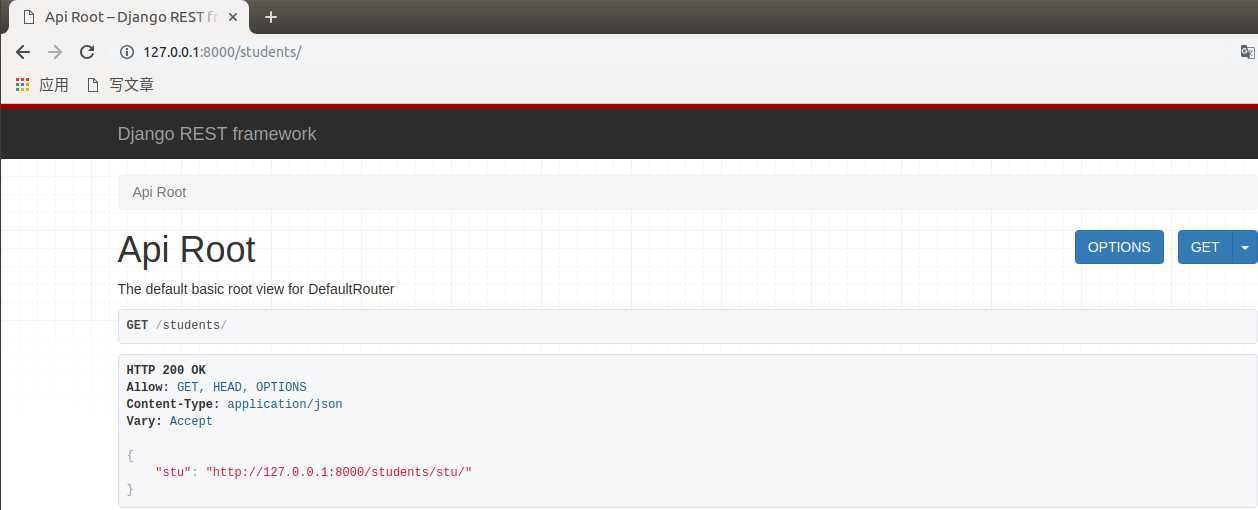
1)点击链接:"http://127.0.0.1:8000/students/stu/",

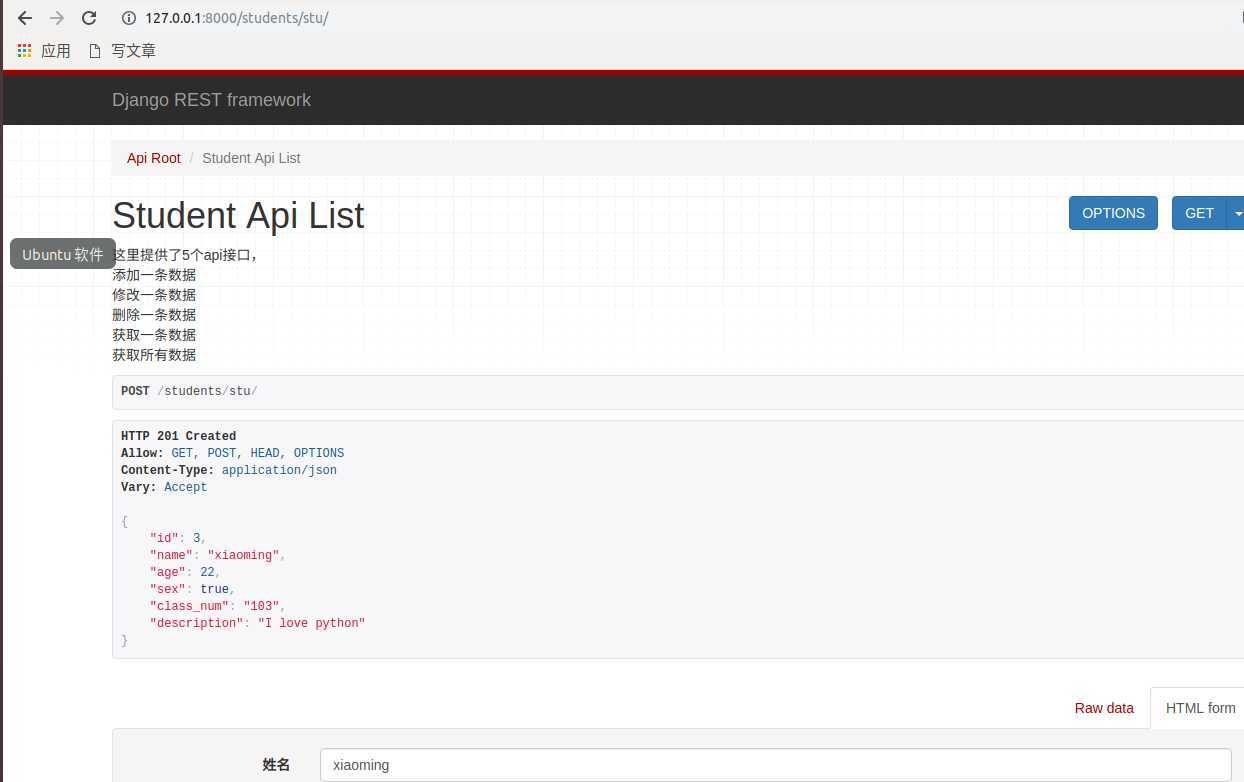
点击PUT,返回如下页面信息:

返回,如下页面:
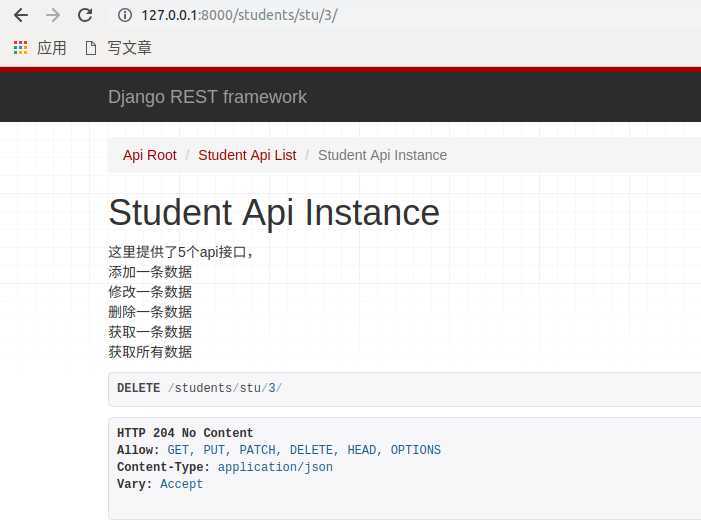
Django Rest_Framework(drf)介绍,以及安装和配置
原文:https://www.cnblogs.com/baicai37/p/13185018.html